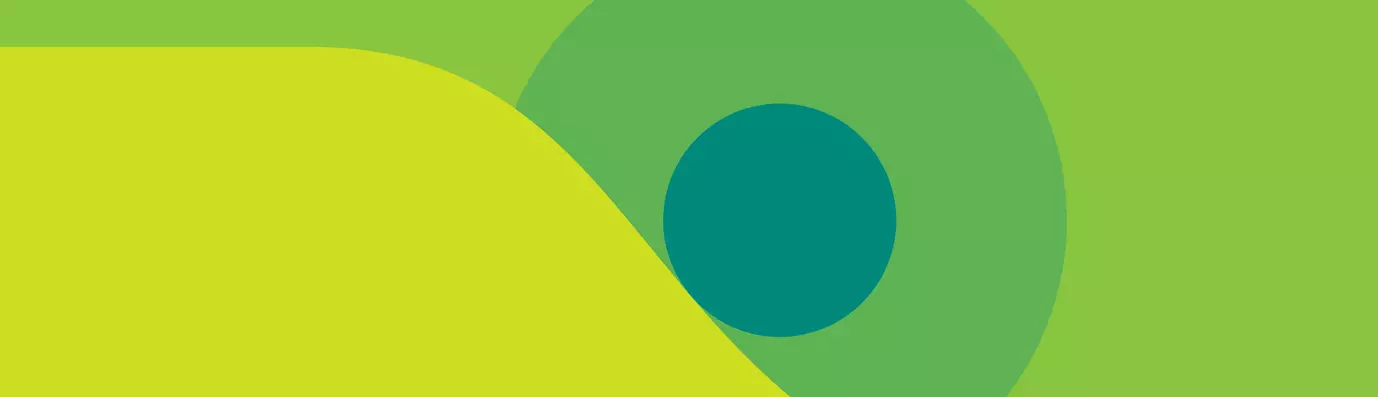JSON ist eine der bekanntesten Methoden, um Daten, die in APIs verwendet werden, im Internet auszutauschen. Das liegt daran, dass es flexibel, einfach zu bedienen und zu parsen ist. Aber manchmal reicht JSON einfach nicht aus, genauso wenig wie andere Methoden zur Datenübertragung wie XML, hal_Json usw.
Jetzt kommen die berüchtigten kommagetrennten Werte, auch bekannt als CSV-Format. CSV wird am häufigsten für tabellarische Daten verwendet. Wenn Sie beispielsweise eine Tabellenkalkulation haben, versuchen Sie, sie mit dem guten alten Editor zu öffnen. Sie werden einige kommagetrennte Werte (CSV) sehen.
Sehen wir uns an, wie Sie es einrichten können. Es ist ganz einfach, aber bevor wir fortfahren, benötigen wir ein paar Dinge. Denken Sie daran, dass dies ausschließlich für Drupal 8 gilt, die Module für Drupal 7. In Drupal 7 benötigen Sie beispielsweise gleichzeitig zu REST-Modulen Services-Module für die REST-Implementierung in Drupal 8, was hier nicht der Fall ist.
Wir benötigen ein paar Module, wie unten aufgeführt:
- RESTful Web Services
- REST UI (Sie benötigen es nicht, wenn Sie es mit Views implementieren möchten)
- Serialisierung
- Serialisierung (CSV)
- CSV-Bibliothek installieren.
- Composer zum Installieren der CSV-Bibliothek
- Postman-Erweiterung (optional, kann zum Testen von Diensten verwendet werden)
Zum Einrichten des Serialisierungsmoduls (CSV) ist eine Bibliothek namens CSV erforderlich. Wir werden die Bibliothek installieren.
Aktivieren und installieren Sie die Module 1, 2, 3. Wie gesagt, Sie können das 4. Modul nicht installieren, ohne die Bibliothek zu installieren. Installieren wir also die Bibliothek.
CSV-Bibliothek installieren
Gehen Sie zum Verzeichnis der Drupal-Site und verwenden Sie den Composer-Befehl
composer require league/csv
Warten Sie, bis die Installation abgeschlossen ist. Vendor -> league -> CSV diese folgenden Verzeichnisse sollten vorhanden sein, andernfalls ist die Installation fehlgeschlagen. Gehen Sie nun zum Serialisierungsmodul (CSV) und aktivieren und installieren Sie es, falls Sie auf einen Fehler stoßen, was bei der Verwendung von Composer recht häufig vorkommt (-_-)
Auf der Drpual.org-Website wurde ein Problem gemeldet. Überprüfen Sie es. Der Kommentar #6 könnte in diesem Link hilfreich sein.
Legen Sie Ihre gewünschte Berechtigung für den Dienst fest
Es ist an der Zeit, Ihre Berechtigung festzulegen, um festzulegen, welcher Benutzertyp auf Ihre Inhalte zugreifen kann. In meinem Fall werde ich allen Benutzern, einschließlich des anonymen Benutzers, alle Zugriffsrechte in Bezug auf „Nodes“ gewähren, da ich keine Art von Authentifizierung verwenden werde. In Ihrem Fall ist es wahrscheinlich keine gute Idee, Ihre API anonymen Benutzern zugänglich zu machen. Bitte ziehen Sie in Betracht, zu recherchieren, wenn Sie nicht wissen, was Sie tun.
Gehen Sie zum Modul RESTful Web Services und klicken Sie auf Berechtigung und legen Sie Ihre gewünschte Berechtigung fest. Hier ist ein Beispiel für meine Berechtigungen.
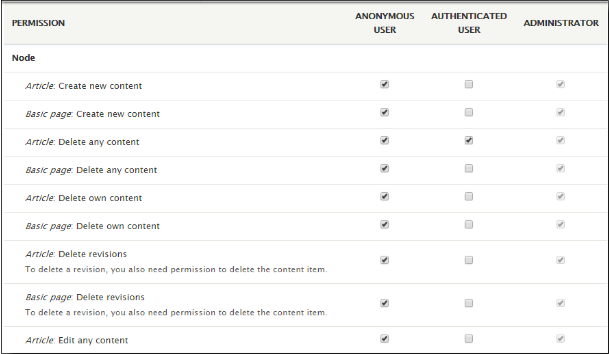
Verwenden der REST-UI zum Bereitstellen Ihrer API
- Verwenden wir nun das Rest-UI-Modul, um Ihre API bereitzustellen.
- Gehen Sie zur Rest-UI und klicken Sie auf Konfigurieren
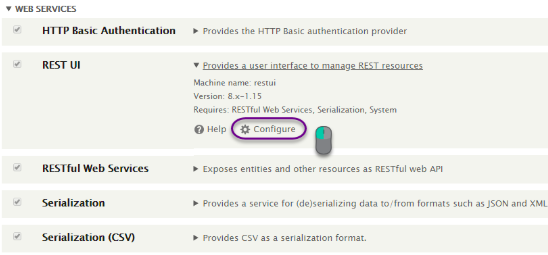
Wenn dies erledigt ist, aktivieren Sie den Dienst, den Sie verwenden möchten, da ich die Knoten verwenden werde, aktiviere ich Inhalt
Standardmäßig ist das Format JSON oder hal_json oder XML… jetzt müssen wir das CSV-Format aktivieren.
Festlegen von CSV als Format für den Dienst
Es ist ganz einfach: Klicken Sie in der Konfiguration des Rest-UI-Moduls auf Bearbeiten für den Dienst.
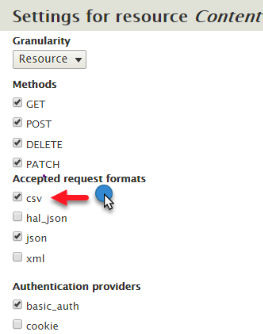
Wenn Sie es nicht finden, ist Ihr Serialisierungsmodul (CSV) nicht korrekt eingerichtet
Vergessen Sie nicht, die Konfiguration zu speichern.
Verwenden des Dienstes
Jetzt testen wir es zuerst, indem wir das Format als JSON festlegen.
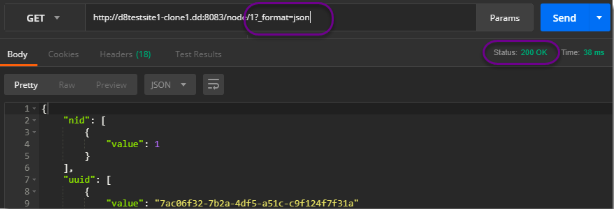
Der Status ist 200, was bedeutet, dass alles gut gelaufen ist und Sie die Antwort erhalten haben.
Dort müssen Sie CSV anstelle von JSON für CSV-Werte ersetzen.

Das war's, Sie müssen den Antwortcode 200 OK erhalten.
Da wir gerade beim Thema sind, zeigen wir kurz, wie wir es in Views einrichten können, das ist ein Wortspiel (─‿‿─)
Gehen Sie zu Views und fügen Sie eine neue View hinzu, während Sie unter den REST-EXPORT-EINSTELLUNGEN die Option Rest aktivieren und einen Pfad angeben, d. h. den Pfad, unter dem Ihre View verfügbar sein wird.
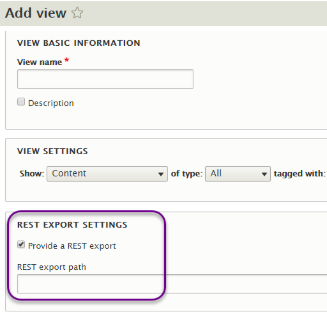
Ich werde beispielsweise eine View RESTful mit dem Pfad /myrest einrichten, um die CSV-Daten daraus zu erhalten. Sie müssen lediglich auf Einstellungen klicken, die sich neben Serializer unter Format befinden, und CSV auswählen, um die Einstellungen anzuwenden.
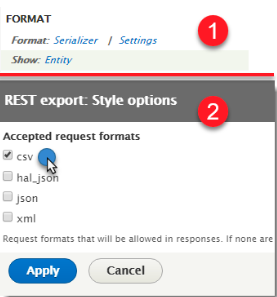
Wenn Sie Filter oder Authentifizierung benötigen, ändern Sie diese entsprechend Ihren Anforderungen
Und das war's, Sie können alle unsere CSV-formatierten Daten und den Pfad sehen, unter dem sie in der Vorschau verfügbar sind. Sie können die API mit diesem Pfad aufrufen.
Wenn Sie auf ein Problem stoßen und Google keine Hilfe bietet, zögern Sie nicht, unten einen Kommentar zu hinterlassen.
Abonnieren
Verwandte Blogs
FOST und Drupal KI-Initiative: Nächste Ära verantwortungsvoller KI

Drei Jahre nach der Einführung generativer KI-Tools, die ein neues Zeitalter für künstliche Intelligenz einläuteten, gaben…
Drupal KI-Ökosystem Teil 5: KI-gestützte Inhaltsvorschläge in Drupal

Drupal hat sich stetig von einem reinen Content-Management-System zu einer flexiblen Plattform entwickelt, die neue…
Drupal KI-Ökosystem Teil 4: Drupal KI-Suche mit PostgreSQL Vektordatenbank

Die Suche ist eine der wichtigsten Möglichkeiten, wie Menschen online Informationen finden. Ob es um die Suche nach einem…